Discord nudi različite platformske veze za povezivanje s višestrukom publikom. Nakon što je primio previše zahtjeva, Discord je službeno pokrenuo vezu između YouTubea i Discorda za interakciju i druženje sa svim vašim pretplatnicima. Također je korisno za lokalne korisnike koji podržavaju svoje omiljene Youtubere kroz članstvo jer se mogu pridružiti njihovom Discord poslužitelju i razgovarati.
Rezultati ovog vodiča su:
- Kako integrirati YouTube s Discordom na stolnom računalu?
- Kako integrirati YouTube s Discordom na mobitelu?
Kako integrirati YouTube s Discordom na stolnom računalu?
Za integraciju YouTubea s Discordom, slijedite procedure u nastavku.
Korak 1: Otvorite Discord
Prvo pretražite Discord putem Windows trake za pretraživanje i otvorite ga:
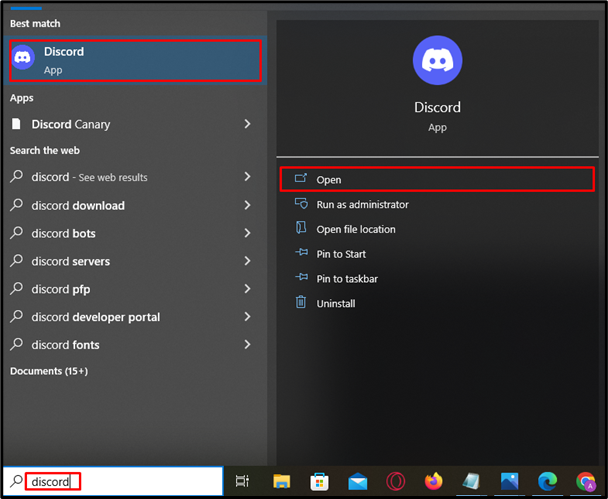
Korak 2: Otvorite Postavke
Nakon pokretanja, otvorite postavke računa pritiskom na ' Zupčanik ” pored korisničkog imena:
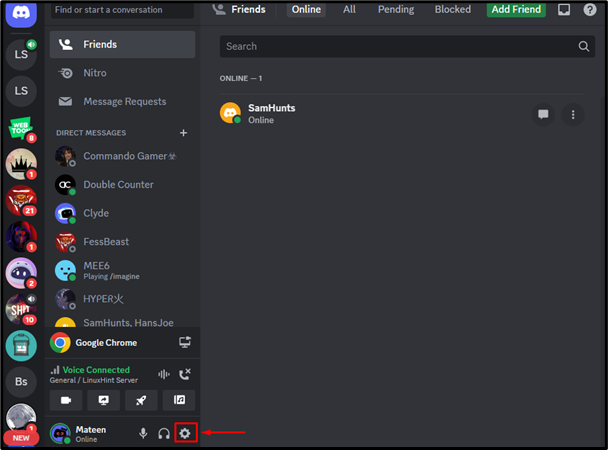
Korak 3: Preusmjerite na karticu Veze
U kartici postavki pritisnite ' Veza ”, a zatim pritisnite donju označenu strelicu za više opcija:
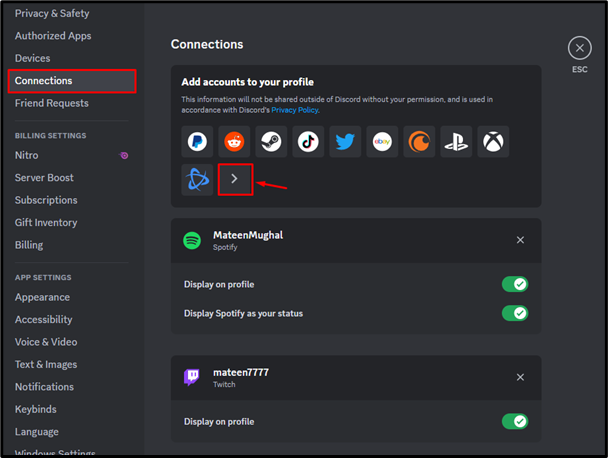
Korak 4: Odaberite YouTube
Zatim odaberite ' YouTube ” iz skočnog prozora za nastavak:
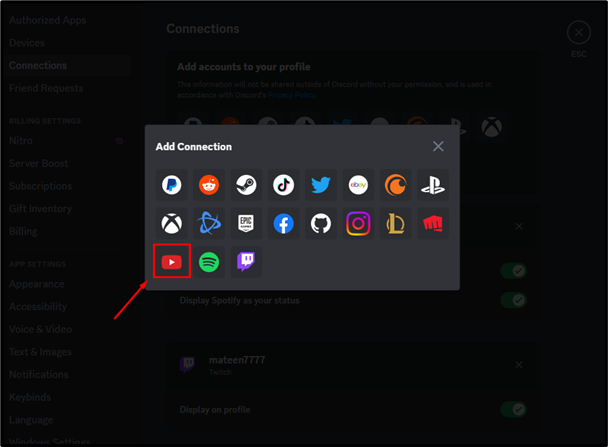
Korak 5: Unesite vjerodajnice računa
Korisnik će biti preusmjeren na preglednik. Sada unesite registrirani email i pritisnite ' Sljedeći ' dugme:
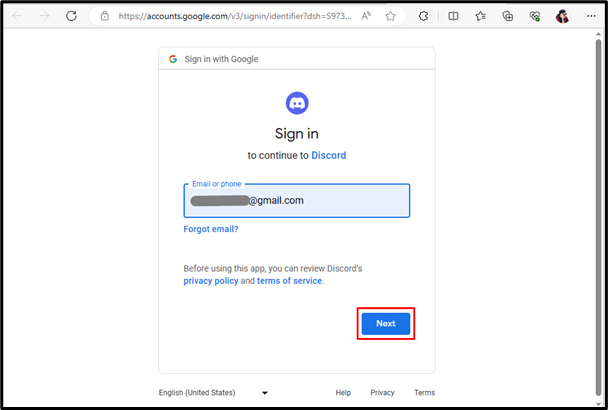
Nakon unosa e-pošte unesite lozinku za YouTube račun i kliknite na ' Sljedeći ' dugme:
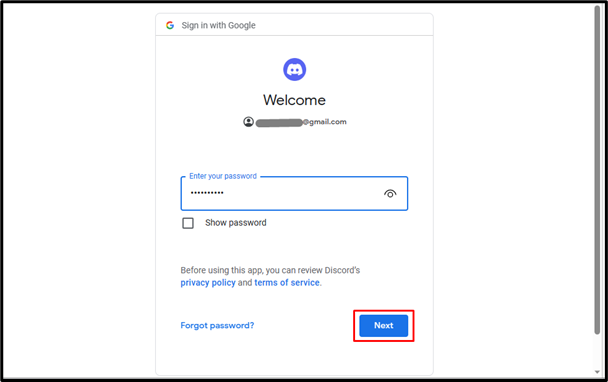
Korak 6: Dajte dopuštenje
Od korisnika će se tražiti da unese odobrenje potrebno za integraciju, samo pritisnite ' Dopusti ” opcija:
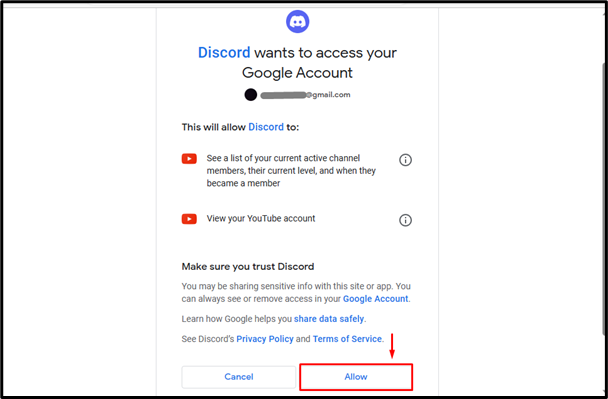
Korak 7: Provjerite rezultate
Nakon što se dopuštenje odobri, YouTube će se integrirati s Discordom:
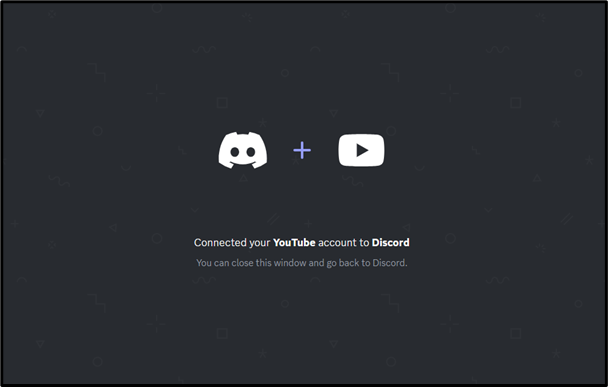
Kako integrirati YouTube s Discordom na mobitelu?
Korisnici Discord mobilnih uređaja također se mogu integrirati s YouTubeom. Da biste to učinili, pogledajte sljedeće korake.
Korak 1: Unesite postavke
Otvorite Discord, dodirnite ' Profil ” za pristup postavkama:
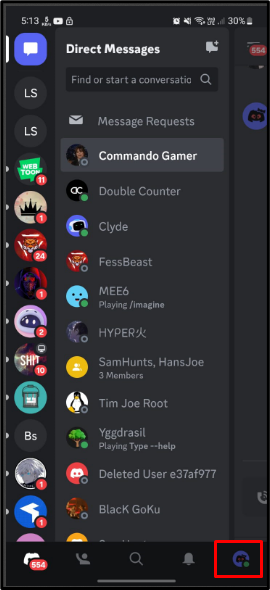
Korak 2: Pristupite vezama
Pod postavkama dodirnite i otvorite ' Veze ” kartica:
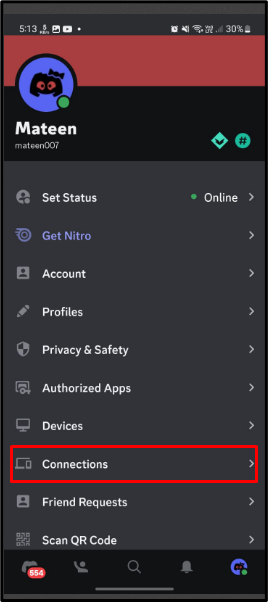
Korak 3: Dodajte vezu
Unutar ' Veze ', pritisni ' Dodati ” za dodavanje veze:
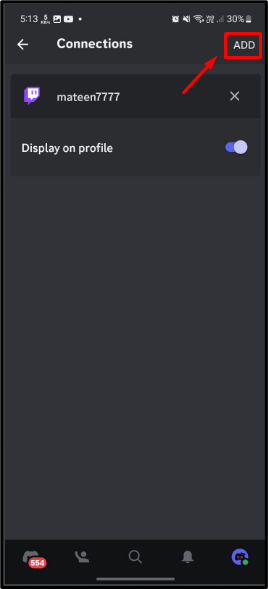
Korak 4: Odaberite YouTube
Pojavit će se skočni izbornik, dodirnite ' YouTube ' nastaviti:
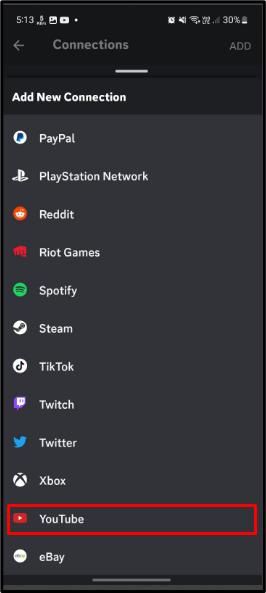
Korak 5: Unesite vjerodajnice računa
Nakon što je YouTube odabran, od korisnika će se tražiti da unese vjerodajnicu računa. Unesite e-mail i dodirnite ' Sljedeći ”:
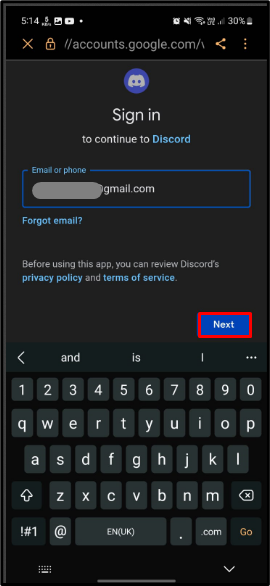
Nakon e-pošte unesite lozinku za račun i dodirnite “ Sljedeći ”:
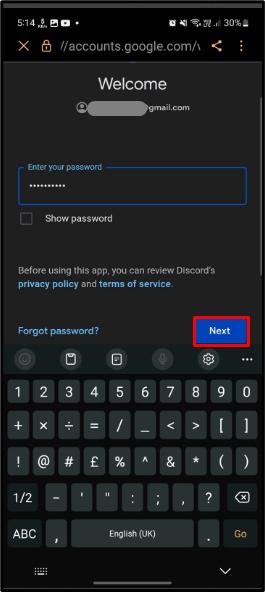
Korak 6: Dopustite privilegije
Na kraju, dopustite privilegije za integraciju dodirom na ' Dopusti ' dugme:
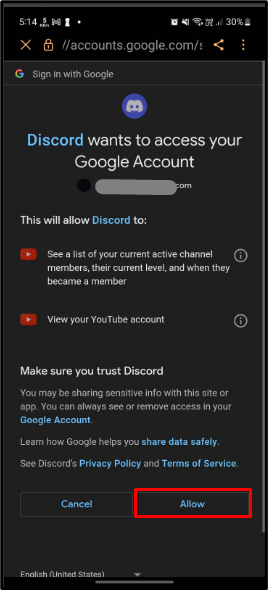
Korak 7: Provjerite rezultate
Nakon uspješnog izvođenja gore navedenih operacija, Discord će se integrirati s YouTubeom:

Zaključak
Discord je službeno pokrenuo integraciju YouTubea s Discordom. Kako biste ih integrirali, otvorite Discord i unesite postavke računa pritiskom na “ Zupčanik ”. Nakon toga idite na ' Veze ” i odaberite opciju YouTube. Zatim unesite vjerodajnice računa za YouTube i integrirajte obje platforme. U tekstu su utvrđene upute za integraciju YouTubea s Discordom.